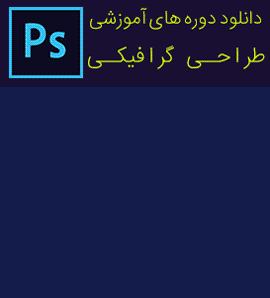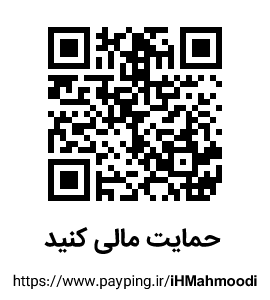قسمت اول : درباره فیس بوک ، آموزش ورود و ساخت اکانت ، معرفی صفحات و بخش های مختلف ، انجام تنظیمات اولیه ( لینک به مطلب )
قسمت دوم : درباره حریم خصوصی ، اصول اولیه حریم شخصی در فیس بوک ، اپلیکیشن ها و بازی ها ، راهنمای عملی تنظیمات حریم خصوصی ، تگ ها چگونه کار می کنند؟ ( لینک به مطلب )
قسمت سوم : تنظیمات حریم خصوصی برای تبلیغات ، استفاده از لیست ها برای سفارشی سازی حریم شخصی ، بلاک کردن اشخاص و اپلیکیشن ها در فیس بوک ( لینک به مطلب )
قسمت چهارم : اضافه کردن اطلاعات به پروفایل ، کنترل پروفایل از دید دیگر کاربران ، درک مفهوم لایک و علاقمندی ها ( لینک به مطلب )
قسمت پنجم : یافتن دوستان در فیس بوک ( لینک به مطلب )
فیس بوک اجازه ارسال پیام را به شما می دهد و از این طریق می توانید مانند ارسال ایمیل در سرویس های مختلف ایمیل، برای دوستان و دیگر کاربران نامه های مختلف ارسال کنید. در این درس شما خواهید آموخت که چگونه به ارسال و دریافت نامه و پیام در فیس بوک بپردازید. همچنین اطلاعات بیشتری راجع به اینباکس فیس بوک و تنظیمات مختلف پیام ها خواهید آموخت.
ارسال پیام
برای ارسال پیام مراحل زیر را دنبال کنید :
۱ - از تولبار آبی رنگ بالای صفحه بر روی آیکن پیام ها کلیک کنید.
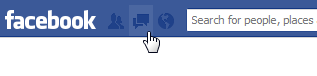
۲ - از منوی باز شده بر روی لینک Send a New Message کلیک کنید.
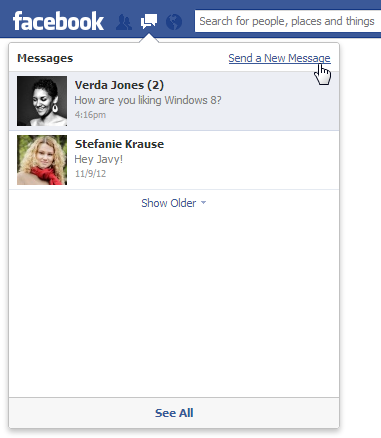
۳ - در بخش To : نام دوست مورد نظرتان را وارد کنید. پیام برای هر نامی که در این قسمت وارد کنید ارسال خواهد شد. همچنین امکان وارد کردن چندین نام در این بخش وجود دارد.
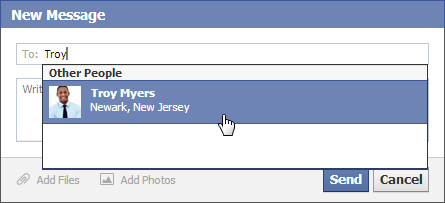
۴ - در کادر Write a Message … پیام خود را وارد کنید. پس از تکمیل کار برای ارسال پیام بر روی Send کلیک کنید.
شما همچنین می توانید از طریق ورود به پروفایل دوست مورد نظرتان و کلیک بر روی دکمه Message برای وی نامه ارسال نمایید.
امکانات بیشتر در قسمت پیام ها
فیس بوک برخی امکانات ساده اما کاربردی را در بخش پیام ها به کاربران ارائه می دهد که در زیر به چند نمونه از آنها اشاره می کنیم.
۱ - امکان ارسال یک پیام برای چند شخص که در بالا به آن اشاره شد.
۲ - ارسال لینک در پیام ها، که فیس بوک بطور خودکار آن را خوانده و همراه با تصویر بندانگشتی، تیتر و توضیحی کوتاه از آن در پیام وارد می کند.
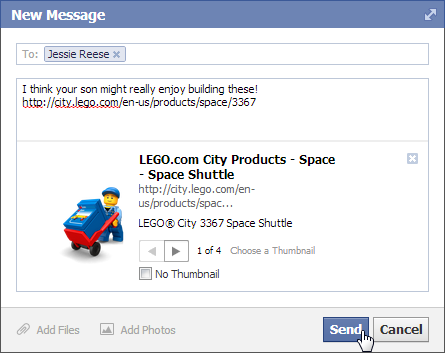
۳ - امکان پیوست کردن فایل هم یکی از امکانات خوب و پراستفاده بخش پیام ها در فیس بوک است. از این طریق مانند سرویس های ایمیل می توانید به ارسال فایل های مختلف درون ایمیل بپردازید. برای این کار بر روی Add Files کلیک کنید.

۴ - همچنین می توانید تصاویر خودتان را از طریق add photos به پیام ها پیوست کنید.
خواندن ایمیل ها
زمانی که پیام جدیدی برای شما ارسال شده باشد فیس بوک با نمایش تعداد ایمیل ها بر روی آیکن پیام ها در نوار آبی رنگ بالای صفحه به شما اطلاع خواهد داد.
۱ - برای خواندن پیام ها بر روی آیکن پیام در نوار آبی رنگ کلیک کنید.
![]()
۲ - لیستی از آخرین پیام های ارسال شده نمایش داده خواهد شد. پیام های خوانده نشده بصورت آبی رنگ نمایش داده می شوند که بصورت کاملا مجزا از پیام های قدیمی نمایش داده می شوند. بر روی پیامی که می خواهید نمایش داده شوند کلیک کنید. ایمیل در اینباکس فیس بوک باز خواهد شد و می توانید آن را مطالعه کرده و از محتویات آن استفاده نمایید.
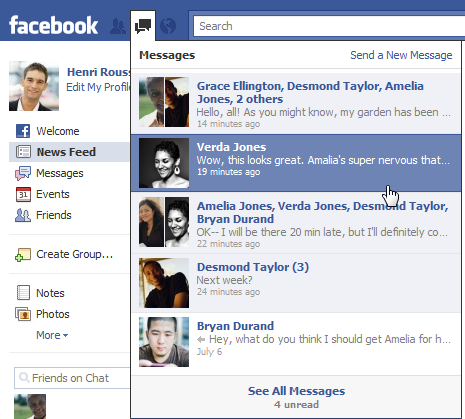
اینباکس به محلی گفته می شود که شما پیام ها و تاریخچه چت خود را می توانید در آن مطالعه کنید. زمانی که شما پیغامی دریافت می کنید به اینباکس فیس بوک شما خواهد رفت و در آنجا به آن دسترسی خواهید داشت. در اینباکس می توانید پیغام های مختلف را خوانده و حذف کنید. برای ورود به اینباکس برروی آیکن پیام ها در نوار آبی رنگ کلیک کنید و لینک See All را انتخاب نمایید.
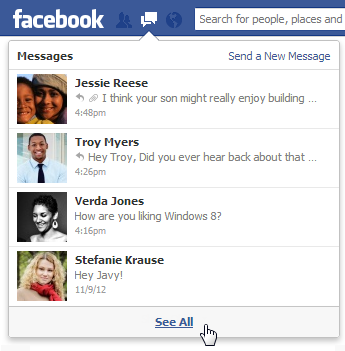
صفحه ای مانند تصویر زیر باز خواهد شد که هر بخش را در ادامه معرفی و توضیح خواهیم داد.
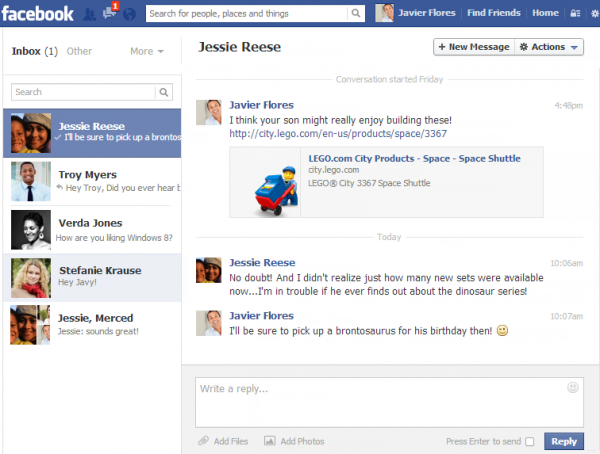
Other : این بخش مربوط به ایمیل های نه چندان مهم است. فیس بوک بطور خودکار نامه های مهم از نامه های دیگر را شناسایی و ایمیل های نه چندان مهم یا نامه هایی از اشخاصی که در لیست دوستان شما نباشند را در این بهش نگهداری می کند.
More : آرشیو پیام ها و همچنین بخش اسپم ها را می توانید از طریق این لینک مشاهده کنید.

New Message : برای ارسال پیغام جدید می توانید از این دکمه استفاده نمایید. پنجره باز شده بعد از کلیک بر روی New Message مانند چیزیست که در بالا توضیح داده شد.
Actions : از Actions برای کارهای مدیریتی بر روی پیام ها استفاده می شود. برای مثال حذف یا فیلتر کردن پیام ها.
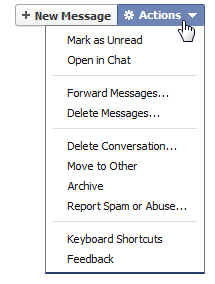
Search : اگر تعداد پیام های شما زیاد است و به دنبال پیام خاصی هستید می توانید درباره آن به جستجو بپردازید. همچنین با تایپ نام شخصی که ایمیل را ارسال یا دریافت کرده می توانید پیام های وی را مشاهده کنید.
پیام های گروهی : اگر پیامی که ارسال یا دریافت کرده اید برای گروهی از مخاطبین ارسال شده باشد، این پیام ها بطور گروهی آرشیو می شوند.
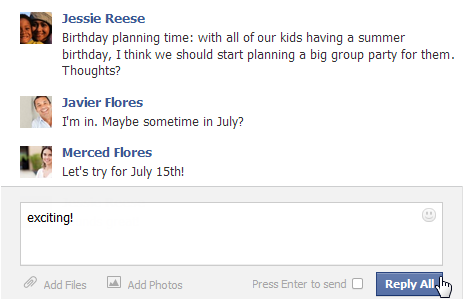
Reply : از طریق کارد زیر پیام ها می توانید برای کاربر مورد نظر پیام ارسال کنید و به پیام های قبل جواب دهید.
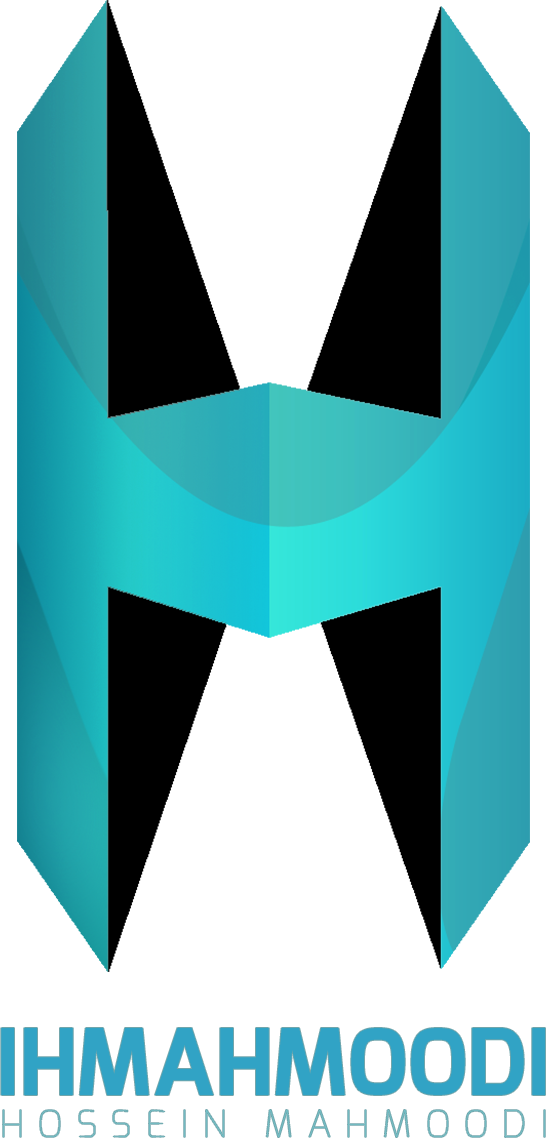


 نظری
نظری